模板部件块是 WordPress 5.9 中引入的高级块,可与块主题或支持模板编辑的主题一起使用。它们通常随您的主题提供,用于组织和显示您的网站结构。您只能在创建和编辑模板时使用它们,以管理网站上重复区域中的块。在此上下文中,此块最适合用于创建诸如网站页眉和网站页脚之类的区域。当您更改模板部件内部的块时,编辑器会更新包含该模板部件的每个块模板上的块。
要添加一个 模板部件块,请点击添加块按钮并选择 模板部件块。您也可以在新段落块中输入 “/template part” 并按回车键来快速添加一个。在许多情况下,在搜索此块时,您还会看到选择模板部件块类型的选项,例如页眉和页脚。您可以在块插入器中搜索页眉或页脚来插入这些块,或使用快捷方式“/header”和“/footer”。
有关添加块的详细说明可在 此处找到。
添加模板部件
您可以在使用模板编辑器或站点编辑器直接编辑模板时添加模板。添加模板部件后,您可以选择现有部件或创建新的模板部件。
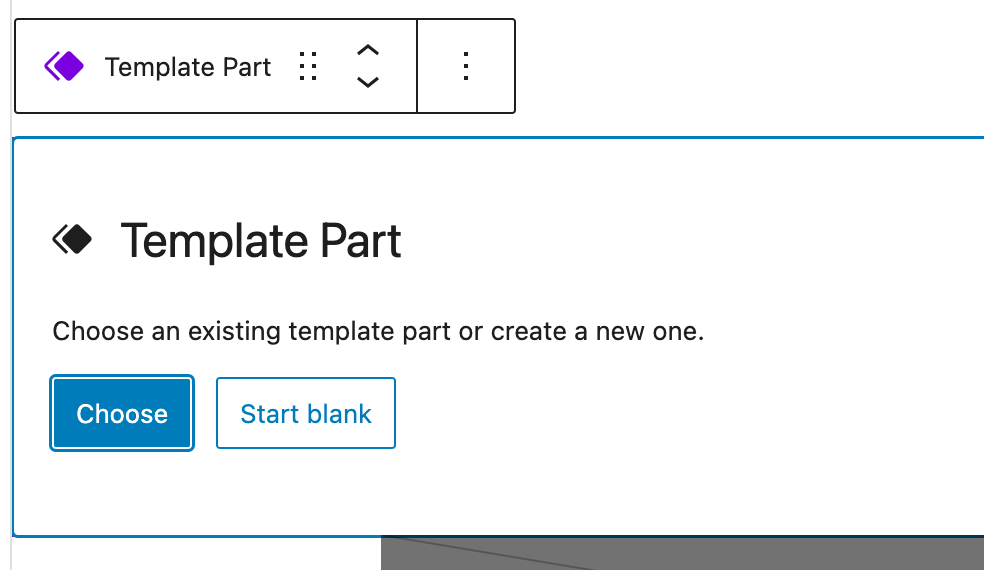
选择现有模板部件
选择“选择”按钮会打开一个模态框,您可以在其中搜索、预览和选择现有部件。这些部件将取决于您的主题所提供的内容。
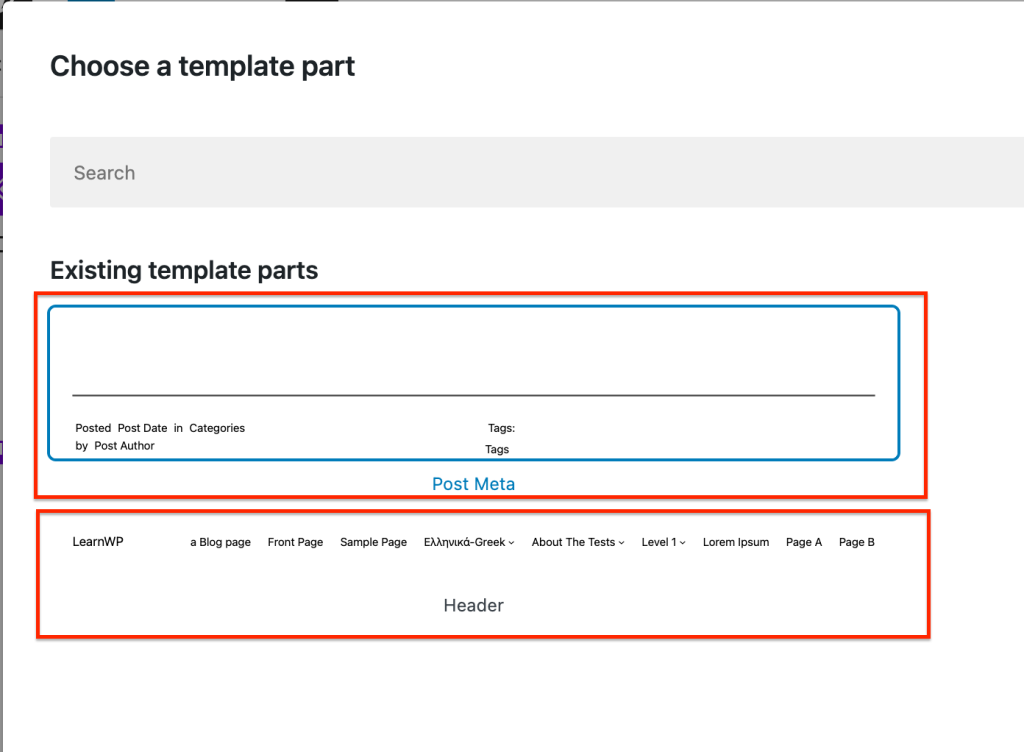
创建新模板部件
选择“从空白开始”将提示您添加一个名称。最好选择一个描述性的名称,以便将来轻松找到。
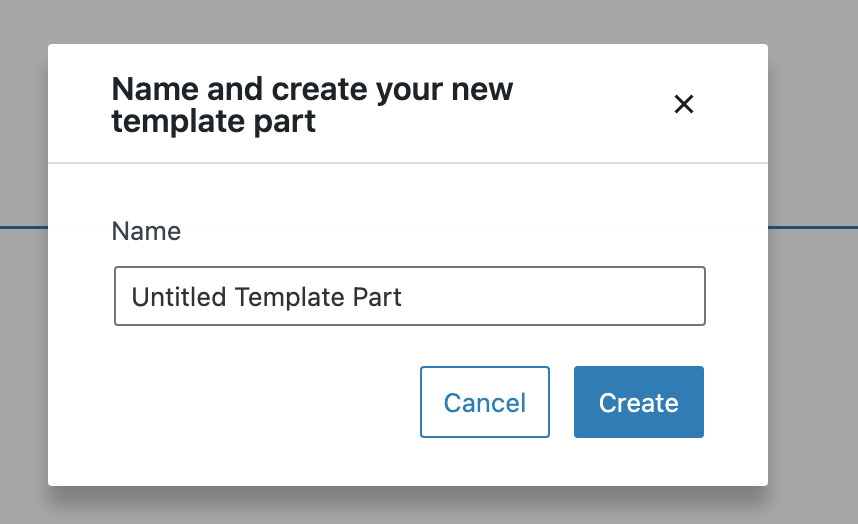
从模板部件列表创建新模板部件
如果您正在使用块主题,您还可以从管理屏幕 > 外观 > 编辑器 > 模式 > 模板部件中的模板部件列表创建新的模板部件。点击“创建模式”图标可找到“创建模板部件”。
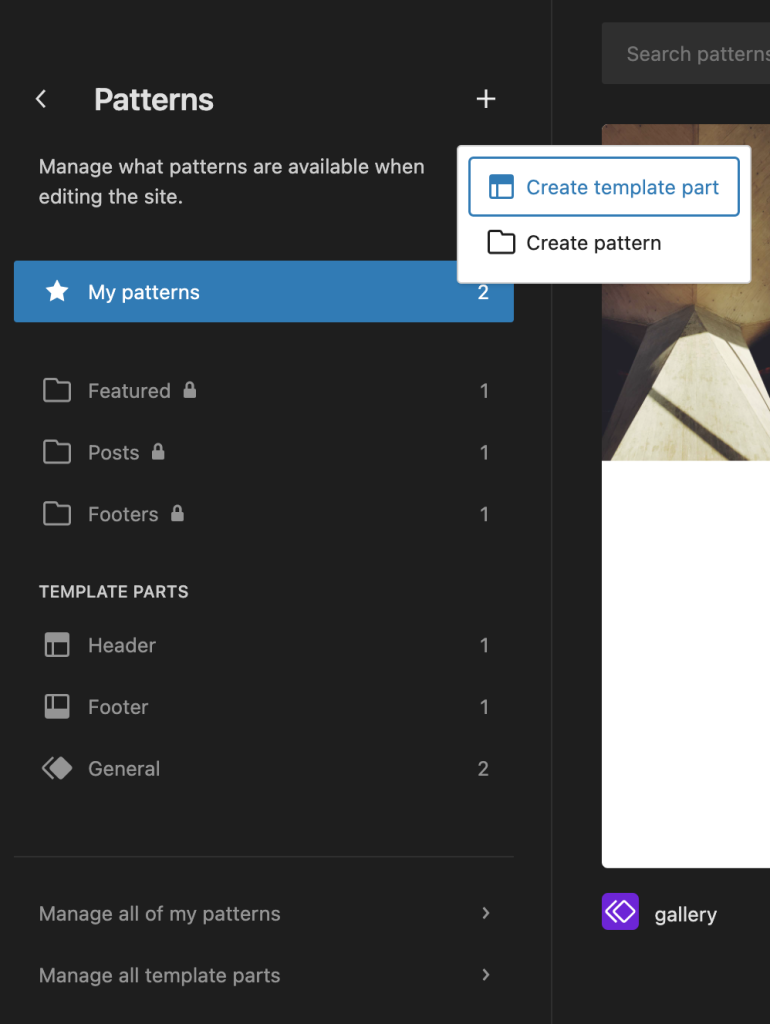
当您选择“创建模板部件”时,会弹出一个模态框,您可以在其中添加名称并选择模板部件的区域。您必须提供一个名称才能创建新的模板部件。
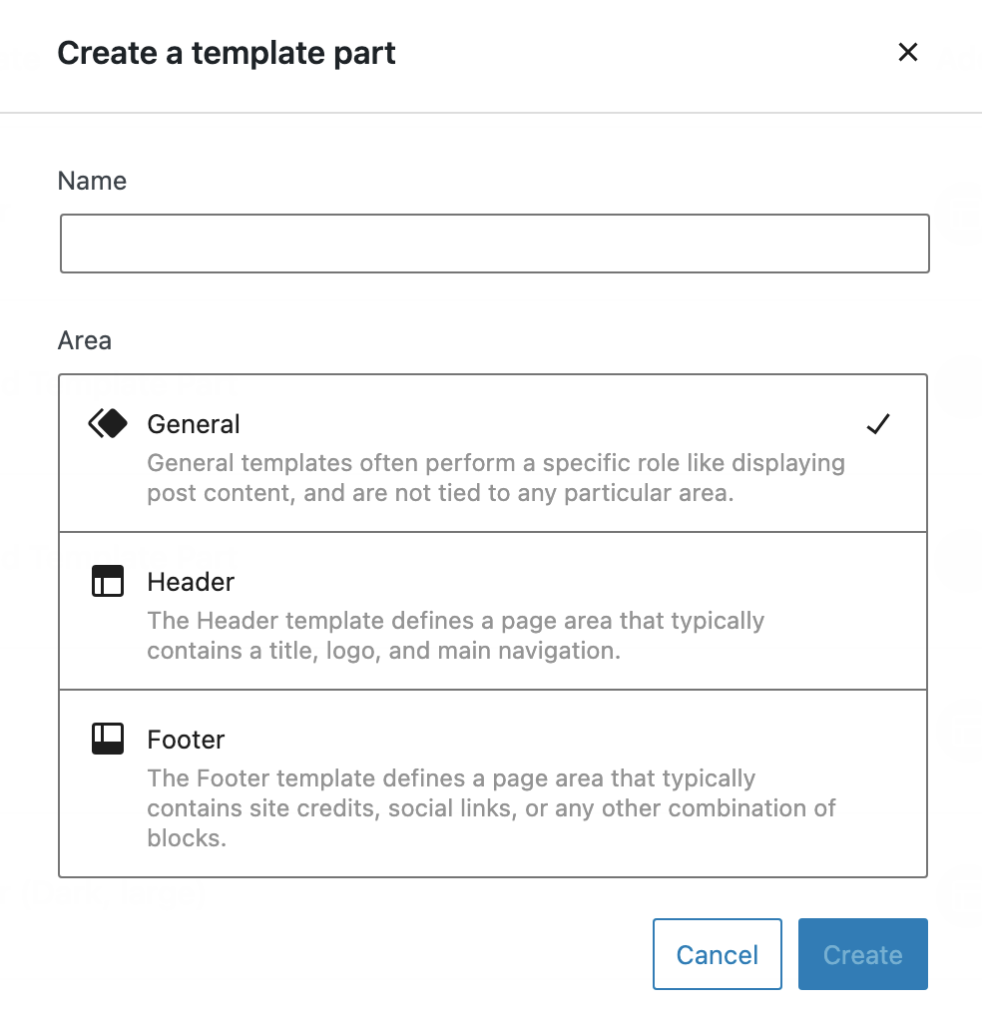
导入小部件区域
如果您已从经典主题切换到块主题,并且经典主题中创建了小部件,您可以从“高级设置”中的“导入小部件区域”下拉菜单导入它们。从下拉菜单中选择小部件并点击“导入”。
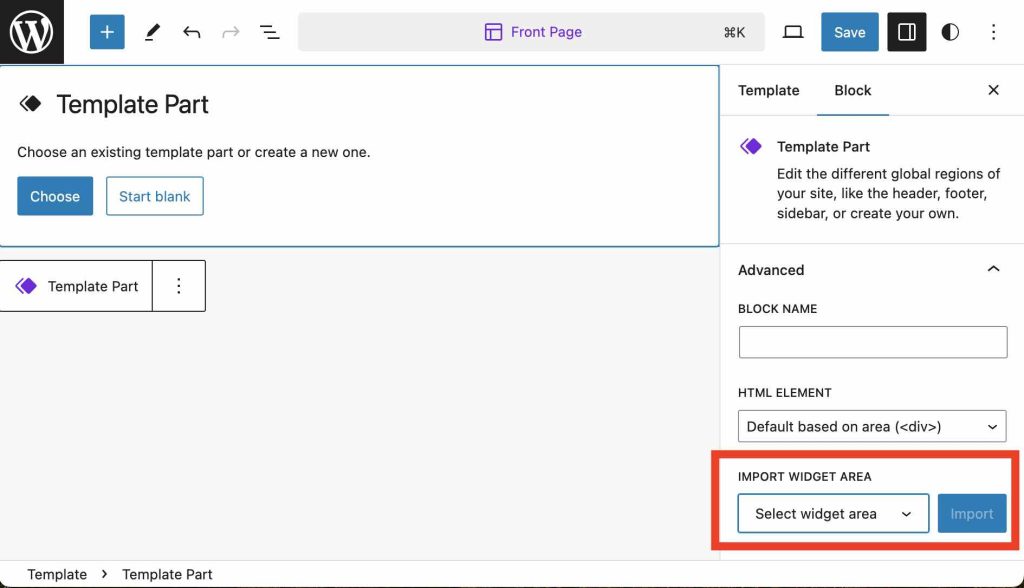
管理模板部件和模式
在模式屏幕的底部,有一个管理所有模板部件的选项。您可以从中创建新的模板部件,或重命名、删除和重置对模板部件所做的自定义设置。
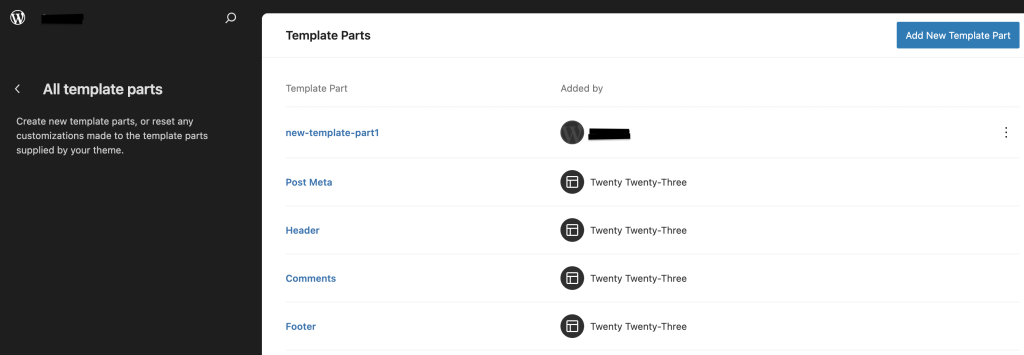
自定义模板部件
添加或选择模板部件块后,您可以通过在其中添加额外的块来以各种方式进行自定义。为了更容易找到当前要编辑的模板部件,建议您使用以下选项之一:
- 当您编辑模板时,使用列表视图可以快速识别内容中的页眉和页脚以便编辑。
- 使用下面描述的模板部件焦点模式。
模板部件焦点模式
为了更容易地专注于编辑单个模板部件(例如页眉或页脚),您可以使用一个仅显示单个模板部件的专用模式。要访问此模式,请选择模板部件并从工具栏中点击“编辑”。
替换模板部件
如果主题为同一模板部件区域提供了多个模式,您将在模板检查器面板中看到一个模式选择器。如果您没有看到此选择器,那是因为主题没有为同一区域提供多个模式。
高级设置
在“高级设置”下,您可以重命名模板部件并选择一个区域:通用、页眉或页脚。该面板还允许您更改 HTML 元素并向您的块添加 CSS 类。您可以选择以下 HTML 元素:Div、header、footer、main、section、article 和 aside。
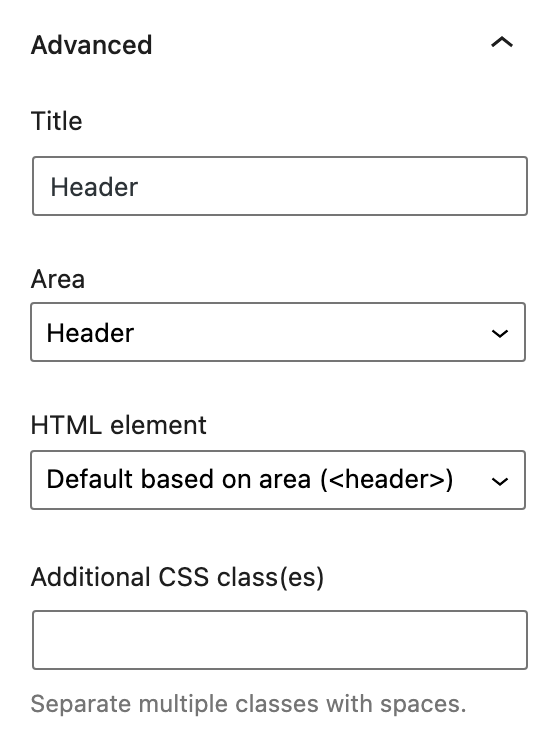
更新日志
- 更新于 2024-09-23
- 更新了“替换模板部件”
- 更新于 2024-02-18
- 将“替换”和“编辑”之间的块操作位置互换
- 更新于 2023-08-04
- 在导航屏幕中按类型排序模板部件.
- 我添加了截图,描绘了在我创建的新部分中进行的排序,即从模板部件列表创建新模板部件
- 为模板部件菜单项添加对应的区域图标.
- 我注意到库已被模式取代,因此来自从模板部件列表创建新模板部件部分的截图也涵盖了这一点。
- 库:将模板部件重命名为库.
- 我注意到此 PR 的日期是 5 月 19 日,而52102 是在 6 月 29 日,所以我假设日期为 6 月 29 日的是最新的。是这样吗?
- 在站点编辑器中为模板和模板部件添加 V 形图标
- 将模板详情弹窗中的“浏览所有模板”更改为“管理所有模板”
在从模板部件列表创建新模板部件部分中,截图显示模式左侧以及管理所有模板部件和管理所有模式右侧的 V 形图标。由于没有模板的描述,我没有添加模板 V 形图标的截图。在同一张截图中,显示了管理所有模板部件。
- 在模板部件导航侧边栏中添加“添加者”描述
我创建了管理模板部件和模式这个部分,并在其中添加了一张显示模板部件“添加者”的截图。
- 更新模板部件图标以使用符号
我更新了截图以显示最新的模板部件图标
- 创建于:2022-01-05
这篇文章有帮助吗?如何改进?
登录以提交反馈。如果您需要本文未涵盖的帮助,请在支持论坛中发布您的问题。